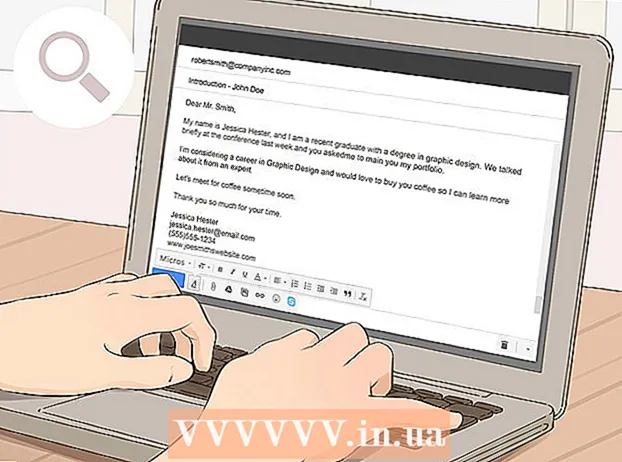نویسنده:
Bobbie Johnson
تاریخ ایجاد:
5 ماه آوریل 2021
تاریخ به روزرسانی:
1 جولای 2024

محتوا
اکثر فروشندگان یک روتر بی سیم Linksys WRT54G را با قیمت 1800 روبل و یک نقطه دسترسی بی سیم با 3600 روبل به شما پیشنهاد می دهند. اما چرا 1800 روبل اضافی خرج می کنید؟ می توانید روتر بی سیم خود را بازسازی کرده و آن را به یک نقطه دسترسی ساده تبدیل کنید. اشتباه نکنید ، این مقاله درباره ایجاد نقطه اتصال بی سیم نیست. این در مورد افزودن یک نقطه اتصال بی سیم ساده به شبکه سیمی موجود شما است.
مراحل
 1 همه چیز با یک کامپیوتر سیمی شروع می شود. آدرس IP فعلی شبکه خود را بنویسید. در این مثال ، آدرس روتر 192.168.0.1 خواهد بود. در این مثال تنظیمات پروتکل شبکه و ماسک زیر شبکه بی اهمیت هستند. آدرس های شبکه خود را در صورت متفاوت بودن این تنظیمات جایگزین کنید.
1 همه چیز با یک کامپیوتر سیمی شروع می شود. آدرس IP فعلی شبکه خود را بنویسید. در این مثال ، آدرس روتر 192.168.0.1 خواهد بود. در این مثال تنظیمات پروتکل شبکه و ماسک زیر شبکه بی اهمیت هستند. آدرس های شبکه خود را در صورت متفاوت بودن این تنظیمات جایگزین کنید.  2 برچسب "Start Disc First" را در پشت روتر جدا کنید. هرگز کابل را به پورت "WAN" وصل نکنید. اتصال "WAN" را بپوشانید تا از تلاش برای وارد کردن کابل به داخل جلوگیری شود.
2 برچسب "Start Disc First" را در پشت روتر جدا کنید. هرگز کابل را به پورت "WAN" وصل نکنید. اتصال "WAN" را بپوشانید تا از تلاش برای وارد کردن کابل به داخل جلوگیری شود.  3 کابل شبکه را از پریز شبکه روی کامپیوتر جدا کرده و برای مدتی کنار بگذارید. یک کابل جدید بردارید و آن را به روتر جدید Linksys خود به پورت LAN شماره 2 و سر دیگر کابل را به یک جک شبکه در رایانه خود وصل کنید.
3 کابل شبکه را از پریز شبکه روی کامپیوتر جدا کرده و برای مدتی کنار بگذارید. یک کابل جدید بردارید و آن را به روتر جدید Linksys خود به پورت LAN شماره 2 و سر دیگر کابل را به یک جک شبکه در رایانه خود وصل کنید.  4 روتر خود را روشن کنید. منبع تغذیه را به پریز برق وصل کرده و کابل را به رابط برق پشت روتر وصل کنید.یک نشانگر در جلوی روتر باید روشن شود که نشان می دهد روتر به برق متصل است.
4 روتر خود را روشن کنید. منبع تغذیه را به پریز برق وصل کرده و کابل را به رابط برق پشت روتر وصل کنید.یک نشانگر در جلوی روتر باید روشن شود که نشان می دهد روتر به برق متصل است.  5 دکمه "RESET" را در روتر به مدت 30 ثانیه فشار داده و نگه دارید. با بازنشانی ، همه تنظیمات کاربر پاک می شوند و روتر به تنظیمات کارخانه باز می گردد. این معمولاً در روترهای جدید ضروری نیست ، اما اگر مشکوک هستید که روتر بیش از حد فروخته شده است ، احتمال دارد بدون تنظیم مجدد کارخانه به درستی کار نکند (این نیز تنها راه دسترسی به صفحه تنظیمات است اگر نام کاربری خود را فراموش کرده باشید) و رمز عبور) ... دفترچه راهنمای دکمه تنظیم مجدد را بررسی کنید ، زیرا بسته به مدل می تواند در هر مکانی باشد. بیشتر در پنل پشتی در کنار جک قدرت یافت می شود.
5 دکمه "RESET" را در روتر به مدت 30 ثانیه فشار داده و نگه دارید. با بازنشانی ، همه تنظیمات کاربر پاک می شوند و روتر به تنظیمات کارخانه باز می گردد. این معمولاً در روترهای جدید ضروری نیست ، اما اگر مشکوک هستید که روتر بیش از حد فروخته شده است ، احتمال دارد بدون تنظیم مجدد کارخانه به درستی کار نکند (این نیز تنها راه دسترسی به صفحه تنظیمات است اگر نام کاربری خود را فراموش کرده باشید) و رمز عبور) ... دفترچه راهنمای دکمه تنظیم مجدد را بررسی کنید ، زیرا بسته به مدل می تواند در هر مکانی باشد. بیشتر در پنل پشتی در کنار جک قدرت یافت می شود.  6 رایانه خود را مجدداً راه اندازی کنید تا آدرس روتر جدید دریافت شود.
6 رایانه خود را مجدداً راه اندازی کنید تا آدرس روتر جدید دریافت شود. 7 پس از راه اندازی مجدد ، مرورگر خود را راه اندازی کرده و موارد زیر را در نوار آدرس وارد کنید: http://192.168.1.1. از شما خواسته می شود که نام کاربری (admin) و رمز عبور (admin) خود را وارد کنید. اگر صفحه 192.168.1.1 بارگیری نمی شود ، سعی کنید به جای آن 192.168.0.1 یا 192.168.2.1 را وارد کنید. اگر نمی توانید به صفحه ورود دسترسی پیدا کنید ، دستورالعمل ها آدرس روتر پیش فرض را نشان می دهند. همچنین ممکن است نشان دهد که روتر به روش پیش فرض کارخانه از طریق روش بازنشانی که در بالا توضیح داده شد ، بازگردانده نشده است.
7 پس از راه اندازی مجدد ، مرورگر خود را راه اندازی کرده و موارد زیر را در نوار آدرس وارد کنید: http://192.168.1.1. از شما خواسته می شود که نام کاربری (admin) و رمز عبور (admin) خود را وارد کنید. اگر صفحه 192.168.1.1 بارگیری نمی شود ، سعی کنید به جای آن 192.168.0.1 یا 192.168.2.1 را وارد کنید. اگر نمی توانید به صفحه ورود دسترسی پیدا کنید ، دستورالعمل ها آدرس روتر پیش فرض را نشان می دهند. همچنین ممکن است نشان دهد که روتر به روش پیش فرض کارخانه از طریق روش بازنشانی که در بالا توضیح داده شد ، بازگردانده نشده است.  8 به صفحه اتصالات بی سیم بروید و پیکربندی گزینه های بی سیم مانند Wireless SSID (شناسه شبکه بی سیم) را شروع کنید. برای این کار از "linksys" استفاده نکنید ، بلکه چیز دیگری مانند "charlie" را انتخاب کنید. SSID باید با روتر اصلی مطابقت داشته باشد و کانال باید با روتر اصلی متفاوت باشد (کانال 1 برای روتر اصلی ، و کانال 6 و 11 برای روتر دوم ، زیرا از نظر فرکانس به اندازه کافی جدا هستند).
8 به صفحه اتصالات بی سیم بروید و پیکربندی گزینه های بی سیم مانند Wireless SSID (شناسه شبکه بی سیم) را شروع کنید. برای این کار از "linksys" استفاده نکنید ، بلکه چیز دیگری مانند "charlie" را انتخاب کنید. SSID باید با روتر اصلی مطابقت داشته باشد و کانال باید با روتر اصلی متفاوت باشد (کانال 1 برای روتر اصلی ، و کانال 6 و 11 برای روتر دوم ، زیرا از نظر فرکانس به اندازه کافی جدا هستند).  9 در صفحه تنظیمات امنیتی ، امنیت WPA-Personal را در پایین ترین سطح و کلید امنیتی بی سیم را روی یک کد هشت رقمی تنظیم کنید. یک انتخاب خوب برای یک کلید امنیتی شماره تلفن همراه شما است ، زیرا این شماره ها در هیچ دایرکتوری ذکر نشده اند. تنظیمات را ذخیره کنید.
9 در صفحه تنظیمات امنیتی ، امنیت WPA-Personal را در پایین ترین سطح و کلید امنیتی بی سیم را روی یک کد هشت رقمی تنظیم کنید. یک انتخاب خوب برای یک کلید امنیتی شماره تلفن همراه شما است ، زیرا این شماره ها در هیچ دایرکتوری ذکر نشده اند. تنظیمات را ذخیره کنید.  10 به صفحه اصلی روتر بازگردید ، آدرس IP محلی را به آدرس بلااستفاده شبکه اصلی روتر تنظیم کنید. آدرس خود را روی حداکثر شماره ممکن در شبکه تنظیم کردم: 192.168.0.254. همانطور که می گویند ، نقطه دسترسی را "خارج از راه" قرار می دهد. توجه: برخی از روترهای شبکه به صورت پیش فرض روی "شروع" در محدوده بالا تنظیم شده اند (xxx.xxx.xxx.254) ، بنابراین اگر چنین شبکه ای دارید ، دستگاههای بی سیم جدید را روی شماره استفاده نشده پایین قرار دهید. به عنوان مثال ، 192.168.0.253.
10 به صفحه اصلی روتر بازگردید ، آدرس IP محلی را به آدرس بلااستفاده شبکه اصلی روتر تنظیم کنید. آدرس خود را روی حداکثر شماره ممکن در شبکه تنظیم کردم: 192.168.0.254. همانطور که می گویند ، نقطه دسترسی را "خارج از راه" قرار می دهد. توجه: برخی از روترهای شبکه به صورت پیش فرض روی "شروع" در محدوده بالا تنظیم شده اند (xxx.xxx.xxx.254) ، بنابراین اگر چنین شبکه ای دارید ، دستگاههای بی سیم جدید را روی شماره استفاده نشده پایین قرار دهید. به عنوان مثال ، 192.168.0.253.  11 پروتکل پیکربندی پویا را برای میزبان سرور غیرفعال کنید. برای اکثر شبکه های کوچک و زیر شبکه ها ، فقط یک پروتکل پیکربندی گره سرور پویا مورد نیاز است. روتر اولیه و اصلی (یک روتر جداگانه یا در کابل یا مودم DSL تعبیه شده است) آدرس IP را به تمام دستگاه های متصل به آن ، از جمله دستگاههایی که از طریق نقطه دسترسی تازه ایجاد شده متصل شده اند ، ارائه می دهد.
11 پروتکل پیکربندی پویا را برای میزبان سرور غیرفعال کنید. برای اکثر شبکه های کوچک و زیر شبکه ها ، فقط یک پروتکل پیکربندی گره سرور پویا مورد نیاز است. روتر اولیه و اصلی (یک روتر جداگانه یا در کابل یا مودم DSL تعبیه شده است) آدرس IP را به تمام دستگاه های متصل به آن ، از جمله دستگاههایی که از طریق نقطه دسترسی تازه ایجاد شده متصل شده اند ، ارائه می دهد.  12 تنظیمات را ذخیره کنید و روتر دوباره راه اندازی می شود.
12 تنظیمات را ذخیره کنید و روتر دوباره راه اندازی می شود. 13 کابل را از شبکه موجود خود (که در مرحله 3 آن را قطع کرده اید) به پورت LAN 1 وصل کرده و رایانه خود را مجدداً راه اندازی کنید.
13 کابل را از شبکه موجود خود (که در مرحله 3 آن را قطع کرده اید) به پورت LAN 1 وصل کرده و رایانه خود را مجدداً راه اندازی کنید. 14 لپ تاپ بی سیم خود را روشن کنید و از یک نقطه اتصال بی سیم جدید دیدن کنید ، در حالی که از خودتان راضی هستید که این 15 دقیقه برای شما 1800 روبل صرفه جویی کرده است.
14 لپ تاپ بی سیم خود را روشن کنید و از یک نقطه اتصال بی سیم جدید دیدن کنید ، در حالی که از خودتان راضی هستید که این 15 دقیقه برای شما 1800 روبل صرفه جویی کرده است.
نکات
- اگر چیزی را خراب کردید ، آن را دوباره روشن کرده و روتر Linksys را راه اندازی مجدد کنید. از اولین قدم شروع کنید.
- از آدرس های IP ذکر شده در این مثال استفاده نکنید ، مگر اینکه شبکه شما مشابه این آدرس باشد.
هشدارها
- به تنظیمات "امنیت بی سیم" (مرحله 6) توجه کنید. سیگنال را بدون امنیت رها نکنید ، زیرا این یک دعوت برای هکرها و بارگیران رایگان برای سرقت ترافیک شبکه شما یا بدتر از آن خواهد بود.
چه چیزی نیاز دارید
- روتر بی سیم Linksys WRT54G
- کابل اترنت جدید
- نوت بوک
- 15 دقیقه زمان